海康威视存储服务器配置步骤
(完整版)海康存储服务器CVR存储方式配置说明

海康存储服务器CVR存储方式配置说明
怎样访问存储服务器、怎样登录海康存储服务器、修改存储服务器IP地址大家都知道了,这里不在介绍.
与配置NAS存储服务器一样,首先需要在存储服务器上创建阵列、在把阵列添加到虚拟存储池中,以下是CVR存储方式的配置过程:
1.选择下图中的逻辑卷管理标签
2。
在点击上图中的添加逻辑卷
3。
出现下图所示界面,在图中填写卷名称、卷容量、块大小默认即可,在勾选可用逻辑卷复选框,点击确定按钮。
4。
点击确定按钮之后,出现如下图所示对话框,提示“确定要添加逻辑卷吗”,点击确定即可.在重复以上步骤,直到把所有可用物理卷都划分成逻辑卷即可.
5.下图是把所有物理卷划分逻辑卷后的图
6。
选择上图所示的CVR管理选项,在选择配置CVR选项。
7.出现下图界面,添加2个私有卷,本例中的2个私有卷名称分别是lun_1,lun_2,点击确定即可。
8。
点击确定之后,出现私有卷配置成功对话框,关闭即可。
9.在配置录像卷,配置成功后,如下图所示。
10.私有卷、录像卷配置成功后,点上图中的回复CVR按钮,等几秒钟后CVR服务启动成功,如下图所示。
11.下面是在海康8200平台上配置录像,配置录像前需要,先在平台上添加嵌入式存储服务器,即有几个存储就添加几个嵌入式存储服务器.
12.在8200平台上录像管理里配置录像计划,配置录像计划时选择嵌入式存储如下图所示.。
海康威视磁盘阵列使用说明
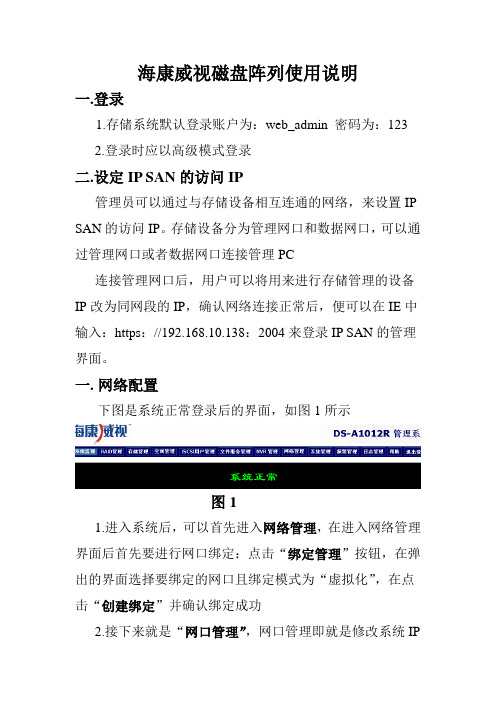
海康威视磁盘阵列使用说明一.登录1.存储系统默认登录账户为:web_admin 密码为:1232.登录时应以高级模式登录二.设定IP SAN的访问IP管理员可以通过与存储设备相互连通的网络,来设置IP SAN的访问IP。
存储设备分为管理网口和数据网口,可以通过管理网口或者数据网口连接管理PC连接管理网口后,用户可以将用来进行存储管理的设备IP改为同网段的IP,确认网络连接正常后,便可以在IE中输入:https://192.168.10.138:2004来登录IP SAN的管理界面。
一.网络配置下图是系统正常登录后的界面,如图1所示图11.进入系统后,可以首先进入网络管理,在进入网络管理界面后首先要进行网口绑定:点击“绑定管理”按钮,在弹出的界面选择要绑定的网口且绑定模式为“虚拟化”,在点击“创建绑定”并确认绑定成功2.接下来就是“网口管理”,网口管理即就是修改系统IP地址,进入网口管理界面如图2所示:可在此修改系统的访问IP地址图2二.创建RAID1.网络管理之后就是RAID管理,首先要创建阵列,进入“阵列创建”界面,如图3所示图3输入阵列名称,并将阵列类型选为RAID5,然后在可用物理盘中勾选至少3块盘创建阵列,选好后点击“创建阵列”即可。
2.第二步则要进行“阵列重构”,阵列重构是对于已经存在的阵列中,某个物理盘出现不稳定或者出现故障的情况下,为了拯救出故障硬盘中的数据而设定的,从而达到保护数据和恢复阵列的完整性。
但,前提是系统中存在可用的物理盘,并且和出故障的硬盘容量大小相同。
如图4所示图4初始时候阵列自动重构状态默认是关闭的,首先我们要开启自动重构然后输入阵列名称并选择1块可用物理盘,点击“重构阵列”(阵列重构一般是在有故障盘的时候才会用到)3.接下来就要进入“热备盘管理”,热备盘是用来防止阵列中出现掉盘或者磁盘出故障时及时自动化去替换出现故障的硬盘。
其界面如下图5 选择要添加的热备盘点击“添加热备盘”即可图54.之后就是阵列校验,阵列校验的目的是预先防止数据存储过程中出现的错误和长期读写造成的文件丢失,从而达到数据的有效性和完整性。
海康威视存储服务器配置步骤-互联网类

海康威视存储服务器配置步骤-互联网类关键信息项:1、存储服务器型号:____________________2、操作系统版本:____________________3、网络设置参数:____________________4、存储容量规划:____________________5、访问权限设置:____________________6、数据备份策略:____________________1、前期准备11 确认存储服务器的硬件环境,包括处理器、内存、硬盘等是否满足需求。
12 准备好操作系统安装介质,如光盘或 U 盘。
2、操作系统安装21 启动服务器,按照提示进入 BIOS 设置,选择从安装介质启动。
22 选择合适的分区方案进行系统安装。
23 安装必要的驱动程序,确保服务器硬件能正常工作。
3、网络配置31 为服务器配置静态 IP 地址,子网掩码,网关和 DNS 服务器。
32 开启必要的网络服务,如远程桌面等。
4、存储容量规划41 确定所需的存储容量,考虑未来的扩展需求。
42 划分不同的存储区域,如系统区、数据区等。
5、存储服务器软件安装与配置51 安装海康威视存储服务器相关软件。
52 进行初始化设置,包括服务器名称、管理员密码等。
6、访问权限设置61 创建不同的用户组和用户,并为其分配相应的权限。
62 设置访问控制策略,如允许的访问时间、访问的文件类型等。
7、数据备份策略71 确定备份的频率,如每天、每周或每月。
72 选择备份的存储介质,如外部硬盘、磁带库等。
73 测试备份和恢复流程,确保数据的可恢复性。
8、性能优化81 调整服务器的缓存设置,以提高读写性能。
82 监控服务器的性能指标,如 CPU 利用率、内存使用率、磁盘 I/O 等。
9、安全设置91 安装杀毒软件,定期更新病毒库。
92 启用防火墙,限制不必要的端口访问。
10、测试与验证101 进行存储读写测试,检查数据的完整性和准确性。
102 模拟不同的访问场景,验证权限设置和性能表现。
海康威视双控存储配置文档
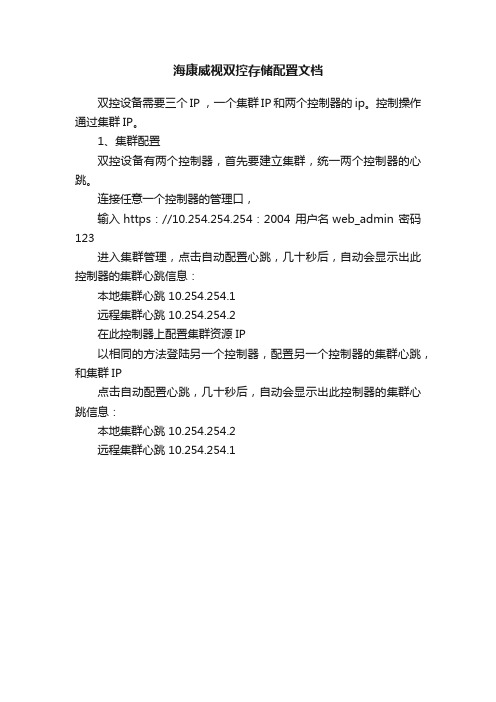
海康威视双控存储配置文档双控设备需要三个IP ,一个集群IP和两个控制器的ip。
控制操作通过集群IP。
1、集群配置双控设备有两个控制器,首先要建立集群,统一两个控制器的心跳。
连接任意一个控制器的管理口,输入https://10.254.254.254:2004 用户名web_admin 密码123进入集群管理,点击自动配置心跳,几十秒后,自动会显示出此控制器的集群心跳信息:本地集群心跳 10.254.254.1远程集群心跳 10.254.254.2在此控制器上配置集群资源IP以相同的方法登陆另一个控制器,配置另一个控制器的集群心跳,和集群IP点击自动配置心跳,几十秒后,自动会显示出此控制器的集群心跳信息:本地集群心跳 10.254.254.2远程集群心跳 10.254.254.1集群配置好后,重启存储——同时重启两个控制器或直接关闭存储再开启。
2.配置控制器IP分别登陆到各个控制器,在系统管理中修改系统绑定网口信息,控制器是将四个数据口绑定为一个网络IP口使用的,后面最好插4根网线。
3.建立存储磁盘管理——使用集群IP,登陆到存储,在存储管理中先选择磁盘管理,点击Expand ,勾选所有存储,进行检测。
阵列管理——添加磁盘阵列,每个磁盘阵列添加不要超过8块磁盘。
同时要留至少一块硬盘做热备盘。
存储池管理——进入存储池管理界面,把上一步建立的阵列都添加到存储池。
逻辑卷管理——添加逻辑卷。
添加一个私有卷,添加一个备份卷,再添加一个私有卷,添加一个备份卷,顺序一定要是私有—备份—私有—备份。
这四个卷大小选择40G。
然后再建立逻辑卷,每个不超过8T。
4.CVR配置。
海康CVR配置
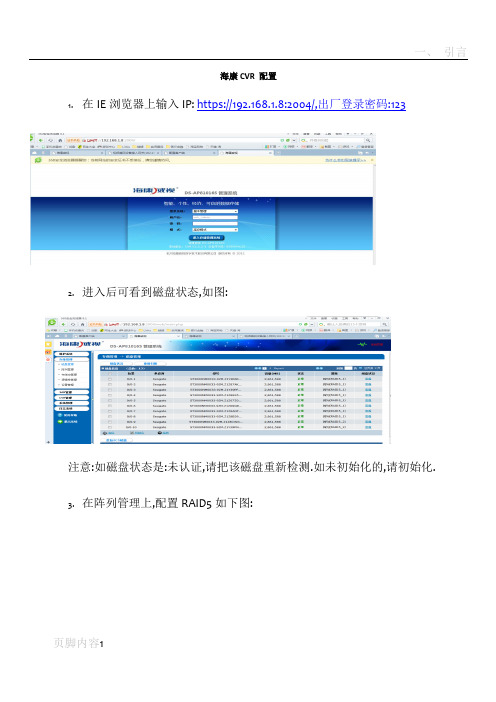
海康CVR 配置
1.在IE浏览器上输入IP: https://19
2.168.1.8:2004/,出厂登录密码:123
2.进入后可看到磁盘状态,如图:
注意:如磁盘状态是:未认证,请把该磁盘重新检测.如未初始化的,请初始化.
3.在阵列管理上,配置RAID5如下图:
注:如16盘位最好7块盘做成一个raid5,做2个raid,留两块盘做全局热备盘。
4.添加热备盘,如下图:
5.添加存储池,如下图:
6.设置逻辑卷,添加预留卷1和预留卷2,如下图:
7.在逻辑卷管理上,添加私有卷1和私有卷2,如下图:
8.在逻辑卷管理上,添加LUN,每个LUN容量最大为8000000MB,如下图:
9.配置逻辑卷完成,如下图:
10.CVR管理配置,先配置私有卷,如下图:
11.创建录像卷,如下图:
12.CVR配置完成,并点击恢复CVR服务如下图:
13.登录CVR子系统,如下图:。
海康威视DS-K1T系列配置图片抓拍上传指南

DS-K1T105/200/300 配置图片抓拍上传操作手册目录一、操作流程(配置流程) (1)二、操作步骤(配置步骤) (1)三、适用型号 (7)四、变更记录 (7)五、关于海康威视 (1)一、操作流程(配置流程)1)安装存储服务器2)添加存储服务器3)联动抓拍配置4)远程配置5)联动配置6)效果验证二、操作步骤(配置步骤)1.第一步:安装存储服务器安装4200 时,勾选存储服务器进行安装。
如下图所示。
2.第二步:添加存储服务器a)进入4200客户端中的视频系统,选择设备管理,在服务器中添加设备类型;b)添加存储服务器c)将存储服务器添加到设备管理中;默认用户名:admin,密码:12345;d)选择远程配置,进入存储中常用菜单;选择你要存储的位置(硬盘号1、2、3分别代表C、D、E盘),格式化;存储服务器重启后,重新进入,选择配额,在不录像的情况下,可以将录像配额改为0%,抓图配额改为100%;(根据自己的需求选择)3.第三步:联动抓拍配置a)进入门禁系统,正常配置门禁系统;之后进入门禁控制器修改界面,选择联动抓拍设置;b)选择每次抓拍的次数和间隔;4.第四步:远程配置a)进入远程配置,选择其他;配置门禁参数时,可以根据自己的需求选择对象;b)在人脸检测功能选择使能并点击应用;5.第五步:联动配置。
进入联动配置界面,选择事件卡号联动,添加联动信息,根据自己的需求选择所需的联动事件或联动卡号、关联抓拍、保存并下载配置;6.第六步:效果验证在一体机上刷卡或刷指纹,屏幕上会出现实时的图像(注意:摄像头一定要对准人脸);在时间查询中查看抓拍图片;三、适用型号五、关于海康威视海康威视是以视频为核心的物联网解决方案提供商,面向全球提供综合安防、智慧业务与大数据服务。
海康威视全球员工超26000人(截止2017年底),其中研发人员和技术服务人员超13000人,研发投入占企业销售额的7-8%,绝对数额占据业内前茅。
海康存储配置

海康存储配置网络配置下图是系统正常登录后的界面,如图1所示图1进入系统后,可以首先进入网络管理,在进入网络管理界面后首先要进行网口绑定:点击“绑定管理”按钮,在弹出的界面选择要绑定的网口且绑定模式为“虚拟化”,在点击“创建绑定”并确认绑定成功接下来就是“网口管理”,网口管理即就是修改系统IP地址,进入网口管理界面如图2所示:可在此修改系统的访问IP地址4.选择存储管理菜单中的磁盘管理。
5.选择磁盘管理菜单中的阵列管理进行创建阵列。
阵列名称自己取,阵列类型一般选RAID5,其他不做修改,保持默认就行。
做RAID的时候注意:最多12块磁盘做1个RAID,一个24盘位的存储柜做2个RAID5. 在做RAID选择磁盘的时候,一定要留至少1块磁盘做热备盘用。
6.添加热备盘在做热备盘的时候,可以做全局热备,也可以做区域热备,如果你磁盘富裕的情况下你可以全局热备和区域热备都做。
做完热备的状态:7.添加存储池每个存储池其实就是一个阵列。
8.添加逻辑卷:逻辑卷就是把一个存储池分成较小的几个逻辑卷。
分配的时候逻辑卷的大小不要超过8T。
注意:根据挂载逻辑卷的方式分为两种一种是将分好的录像卷通过iSCSI方式挂载到服务器上,在海康软件上通过pcnvr方式进行存储。
另一种是将分好的录像卷在海康磁盘阵列里边通过CVR配置,在海康软件平台上直接进行CVR方式直接存储。
第二种方式配置:在划分逻辑卷的时候,要在两个不同的存储池上先各划分2个50G的逻辑卷做私有卷1,2及预留卷1,2。
私有卷1和预留卷1要大小相同并且在不同的存储池上,同理私有卷2和预留卷2也是如此。
CVR里配置录像卷第一种方式:通过iSCSI方式挂载到服务器客户服务器IP地址:挂载的服务器IP地址ISCSI存储ID:不同的逻辑卷对应不同存储ID。
10.服务器端的配置:通过服务器iSCSI发起程序IP地址:磁盘阵列的IP地址。
将发现的逻辑卷配置到服务器上。
11.初始化磁盘在服务器上选择磁盘管理将挂载的磁盘进行初始化。
海康CVR配置

CVR 配置海康IP: 浏览器上输入在IE 1.
:如图进入后可看到磁盘状态,2.
注意:如磁盘状态是:未认证,请把该磁盘重新检测.如未初始化的,请初始化.
在阵列管理上,配置RAID5如下图:3.
留两块盘做全,raid个2做,raid5块盘做成一个7盘位最好16如:注.
局热备盘。
添加热备盘,如下图: 4.
添加存储池,如下图: 5.
设置逻辑卷,添加预留卷1和预留卷2,如下图: 6.
:如下图和私有卷添加私有卷在逻辑卷管理上,12,7.
:如下图8000000MB,LUN,添加每个LUN容量最大为,在逻辑卷管理上8.
配置逻辑卷完成,如下图:9.
:,如下图管理配置CVR,先配置私有卷10.
创建录像卷,如下图:11.
:服务如下图并点击恢复CVR配置完成,CVR12.
:如下图子系统登录CVR,13.。
海康威视存储服务器配置步骤-互联网类
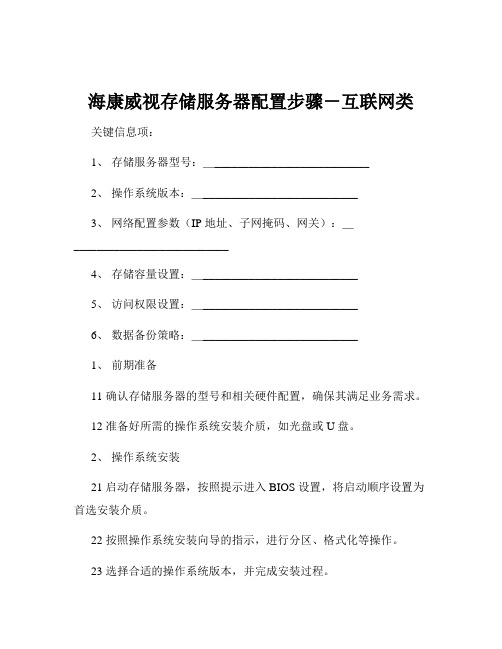
海康威视存储服务器配置步骤-互联网类关键信息项:1、存储服务器型号:____________________________2、操作系统版本:____________________________3、网络配置参数(IP 地址、子网掩码、网关):____________________________4、存储容量设置:____________________________5、访问权限设置:____________________________6、数据备份策略:____________________________1、前期准备11 确认存储服务器的型号和相关硬件配置,确保其满足业务需求。
12 准备好所需的操作系统安装介质,如光盘或 U 盘。
2、操作系统安装21 启动存储服务器,按照提示进入 BIOS 设置,将启动顺序设置为首选安装介质。
22 按照操作系统安装向导的指示,进行分区、格式化等操作。
23 选择合适的操作系统版本,并完成安装过程。
3、网络配置31 进入操作系统后,打开网络设置界面。
32 输入指定的 IP 地址、子网掩码和网关等网络参数。
33 测试网络连接,确保服务器能够正常访问互联网。
4、存储容量设置41 打开存储管理界面,查看硬盘信息。
42 根据需求,创建逻辑卷或磁盘阵列(RAID),以优化存储性能和数据冗余。
43 设置存储分区的大小和用途,如系统分区、数据分区等。
5、访问权限设置51 创建不同的用户组和用户账号。
52 为每个用户或用户组分配相应的权限,如只读、读写、管理员等权限。
53 设置访问密码策略,确保账号安全。
6、数据备份策略61 确定备份的频率,如每日、每周或每月。
62 选择备份的方式,如本地备份、异地备份或云备份。
63 测试备份和恢复流程,确保数据能够可靠恢复。
7、性能优化71 调整服务器的内存分配和缓存设置,以提高性能。
72 监测服务器的性能指标,如 CPU 利用率、内存使用率、磁盘 I/O 等。
海康存储服务器CVR存储方式配置说明
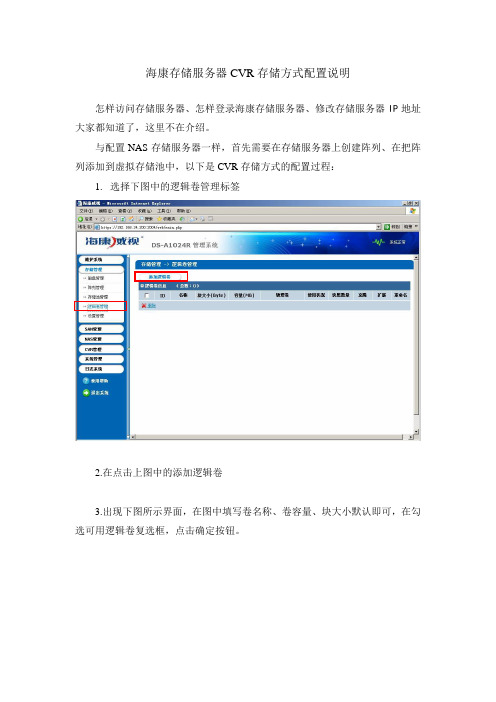
海康存储服务器CVR存储方式配置说明
怎样访问存储服务器、怎样登录海康存储服务器、修改存储服务器IP地址大家都知道了,这里不在介绍。
与配置NAS存储服务器一样,首先需要在存储服务器上创建阵列、在把阵列添加到虚拟存储池中,以下是CVR存储方式的配置过程:
1.选择下图中的逻辑卷管理标签
2.在点击上图中的添加逻辑卷
3.出现下图所示界面,在图中填写卷名称、卷容量、块大小默认即可,在勾选可用逻辑卷复选框,点击确定按钮。
4. 点击确定按钮之后,出现如下图所示对话框,提示“确定要添加逻辑卷吗”,点击确定即可。
在重复以上步骤,直到把所有可用物理卷都划分成逻辑卷即可。
5.下图是把所有物理卷划分逻辑卷后的图
6.选择上图所示的CVR管理选项,在选择配置CVR选项。
7.出现下图界面,添加2个私有卷,本例中的2个私有卷名称分别是lun_1,lun_2,点击确定即可。
8.点击确定之后,出现私有卷配置成功对话框,关闭即可。
9.在配置录像卷,配置成功后,如下图所示。
10.私有卷、录像卷配置成功后,点上图中的回复CVR按钮,等几秒钟后CVR服务启动成功,如下图所示。
11.下面是在海康8200平台上配置录像,配置录像前需要,先在平台上添加嵌入式存储服务器,即有几个存储就添加几个嵌入式存储服务器。
12.在8200平台上录像管理里配置录像计划,配置录像计划时选择嵌入式存储如下图所示。
海康威视存储服务器配置步骤

海康威视存储服务器配置步骤一、引言海康威视作为全球领先的视频监控解决方案和产品供应商,提供高质量的存储服务器来支持视频数据的处理和存储。
本文将介绍海康威视存储服务器的配置步骤,以帮助读者了解并成功配置该服务器。
二、硬件准备在配置海康威视存储服务器之前,需要进行一些硬件准备工作。
首先,确保服务器连接到可靠的电源,并确保网络接口连接到网络设备。
另外,确认硬盘数量和存储容量符合需求,以便满足视频数据的处理和存储。
三、操作系统安装1. 下载并准备操作系统安装介质,例如使用Windows Server操作系统。
2. 将安装介质插入服务器的光驱或USB接口。
3. 启动服务器并按照屏幕上的提示进入BIOS设置界面。
根据需要,调整启动顺序以确保从正确的介质引导。
4. 选择安装语言和其他首选项,并点击“下一步”按钮。
5. 阅读并接受最终用户许可协议。
6. 选择安装类型,可以选择“全新安装”或“升级”,根据需要进行选择。
7. 选择安装位置,通常建议将操作系统安装在系统盘(如C盘)上。
8. 输入所需的操作系统配置信息,如计算机名称、管理员密码等。
9. 等待操作系统安装完成,系统将重新启动。
四、海康威视软件安装1. 下载并准备海康威视存储服务器软件安装包。
2. 解压缩软件安装包到某一目录。
3. 打开目录并运行安装程序。
4. 选择软件的安装位置,建议将软件安装在非系统盘上以避免占用宝贵的系统空间。
5. 根据软件安装程序的指引完成软件安装过程。
五、存储配置1. 打开海康威视存储服务器软件。
2. 在软件界面中,点击“存储配置”选项。
3. 在存储配置界面中,选择存储设备,例如硬盘。
4. 按照界面指引,进行存储设备的分区和格式化操作,以便于后续的视频数据存储。
5. 根据需要,设置存储设备的容量和其他参数,如RAID级别等。
6. 点击“保存”按钮,保存配置并启动存储设备。
六、网络配置1. 打开海康威视存储服务器软件。
2. 在软件界面中,点击“网络配置”选项。
配置指导iVMS-4200存储服务器设置ppt课件
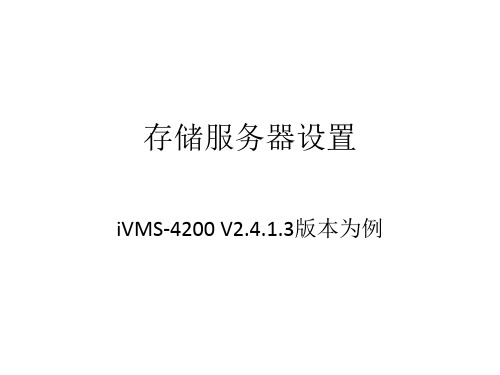
端口:8000 密码:12345
三、存储入存储服务器远程配置界面 (2)点击“存储”—“常用”,选择硬盘进行格式化
四、存储服务器录像计划配置 (1)iVMS-4200软件控制面板中选择“存储计划”,进入存储计划配置界面 (2)选中监控点,在“存储服务器存储”模块中选择存储服务器,勾选“录像计划”
存储服务器设置
iVMS-4200 V2.4.1.3版本为例
一、双击桌面快捷方式图标,打开存储服务器。
二、存储服务器添加 (1)iVMS-4200软件控制面板中选择“设备管理”,进入设备管理界面, 点击“存储服务器”
(2)点击“添加设备”,选择“IP/域名”,填写如下信息,点击“添加”
别名:自定义
(3)点击“模板编辑”,点击“全天模板”,点击“确定”,点击“保存”
五、存储服务器录像回放
iVMS-4200软件控制面板中选择“远程回放”,双击监 控点
此课件下载可自行编辑修改,供参考! 感谢您的支持,我们努力做得更好!
海康威视存储服务器配置步骤

海康威视存储服务器配置步骤海康威视(Hikvision)是全球领先的视频监控设备和解决方案供应商之一。
为了实现高效的视频存储和管理,配置海康威视存储服务器至关重要。
本文将介绍海康威视存储服务器的配置步骤,以帮助您顺利完成配置并提高视频存储效率。
第一步:服务器选购在进行存储服务器的配置之前,您需要对服务器进行选购。
根据您的需求和预算,选择适合您的存储服务器。
建议选择高性能的服务器,以确保视频存储和回放的流畅运行。
第二步:安装操作系统在配置海康威视存储服务器之前,您需要正确安装适当的操作系统。
根据海康威视的要求,建议使用Windows Server操作系统。
确保您的服务器已按照操作系统安装指南正确安装,并进行必要的更新和配置。
第三步:磁盘阵列配置为了提高视频存储效率,您需要进行磁盘阵列的配置。
磁盘阵列是一种通过多个物理磁盘组合成一个逻辑单元的技术。
可以选择RAID 0、RAID 1、RAID 5或RAID 6等级来配置磁盘阵列,具体选择根据您的存储需求和数据安全性来确定。
第四步:安装存储管理软件海康威视提供了专门的存储管理软件,可以帮助您轻松管理服务器上的视频数据。
根据您的需求,下载并安装适当的存储管理软件。
确保您已按照安装指南正确安装软件,并根据软件提供的帮助手册进行配置。
第五步:网络配置为了保证存储服务器与其他设备的正常通信,您需要进行网络配置。
确保存储服务器和其他设备在同一局域网中,并配置正确的IP地址和子网掩码。
根据需要,还可以配置端口转发和防火墙规则等网络设置。
第六步:存储空间划分在配置海康威视存储服务器之前,您需要划分存储空间。
根据您的需求和预算,将存储空间分配给不同的视频通道和存储策略。
确保您已正确设置存储空间的大小和配额,并确保足够的空间来存储视频数据。
第七步:录像计划设置为了按需录制视频,您需要进行录像计划的设置。
根据特定的监控需求,确定录像计划并设置开始时间、结束时间和录像质量等参数。
海康存储服务器的安装与使用
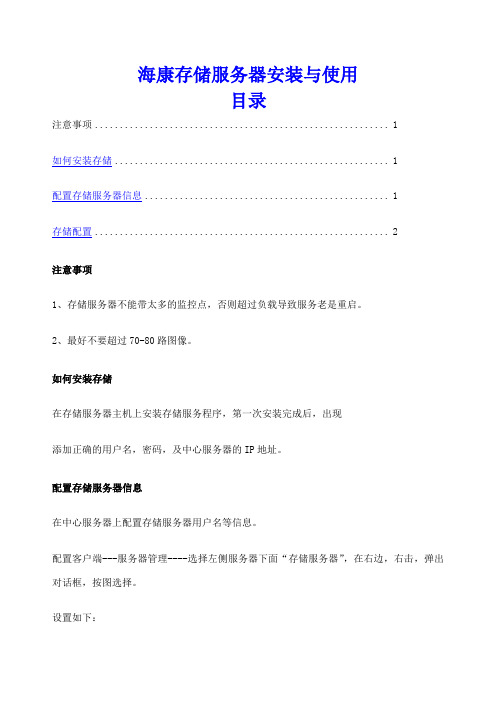
海康存储服务器安装与使用
目录
注意事项 (1)
如何安装存储 (1)
配置存储服务器信息 (1)
存储配置 (2)
注意事项
1、存储服务器不能带太多的监控点,否则超过负载导致服务老是重启。
2、最好不要超过70-80路图像。
如何安装存储
在存储服务器主机上安装存储服务程序,第一次安装完成后,出现
添加正确的用户名,密码,及中心服务器的IP地址。
配置存储服务器信息
在中心服务器上配置存储服务器用户名等信息。
配置客户端---服务器管理----选择左侧服务器下面“存储服务器”,在右边,右击,弹出对话框,按图选择。
设置如下:
存储配置
服务器名称及在存储服务器上登录的用户名。
需要存储到存储服务器上监控点的录像管理。
选择“录像管理”,选择某一支行,弹出其所有的监控点。
在需要配置的监控点上右击,选择“配置录像计划”。
这里的“磁盘分组”,对应在存储服务器里面设置的分组情况。
当更改用户名后,将出现磁盘重新分配对话框。
海康威视4200简易说明书
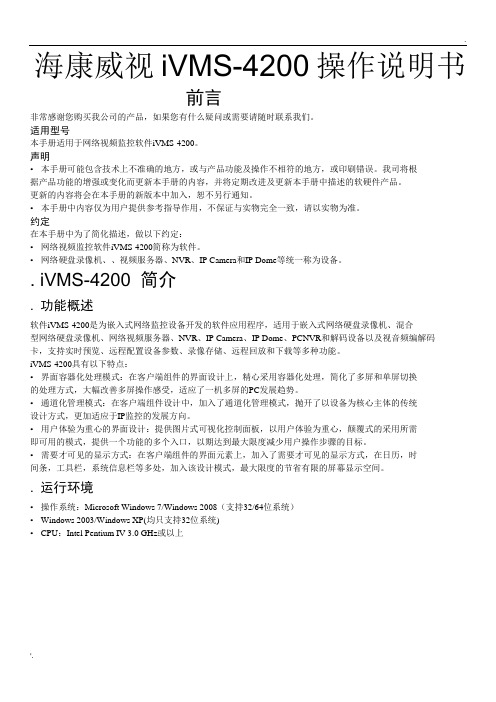
海康威视iVMS-4200操作说明书前言非常感谢您购买我公司的产品,如果您有什么疑问或需要请随时联系我们。
适用型号本手册适用于网络视频监控软件iVMS-4200。
声明• 本手册可能包含技术上不准确的地方,或与产品功能及操作不相符的地方,或印刷错误。
我司将根据产品功能的增强或变化而更新本手册的内容,并将定期改进及更新本手册中描述的软硬件产品。
更新的内容将会在本手册的新版本中加入,恕不另行通知。
• 本手册中内容仅为用户提供参考指导作用,不保证与实物完全一致,请以实物为准。
约定在本手册中为了简化描述,做以下约定:• 网络视频监控软件iVMS-4200简称为软件。
• 网络硬盘录像机、、视频服务器、NVR、IP Camera和IP Dome等统一称为设备。
. iVMS-4200 简介. 功能概述软件iVMS-4200是为嵌入式网络监控设备开发的软件应用程序,适用于嵌入式网络硬盘录像机、混合型网络硬盘录像机、网络视频服务器、NVR、IP Camera、IP Dome、PCNVR和解码设备以及视音频编解码卡,支持实时预览、远程配置设备参数、录像存储、远程回放和下载等多种功能。
iVMS-4200具有以下特点:• 界面容器化处理模式:在客户端组件的界面设计上,精心采用容器化处理,简化了多屏和单屏切换的处理方式,大幅改善多屏操作感受,适应了一机多屏的PC发展趋势。
• 通道化管理模式:在客户端组件设计中,加入了通道化管理模式,抛开了以设备为核心主体的传统设计方式,更加适应于IP监控的发展方向。
• 用户体验为重心的界面设计:提供图片式可视化控制面板,以用户体验为重心,颠覆式的采用所需即可用的模式,提供一个功能的多个入口,以期达到最大限度减少用户操作步骤的目标。
• 需要才可见的显示方式:在客户端组件的界面元素上,加入了需要才可见的显示方式,在日历,时间条,工具栏,系统信息栏等多处,加入该设计模式,最大限度的节省有限的屏幕显示空间。
海康存储设备配置过程

1、将作为存储管理的设备接入到网络中,PC机IP地址设置为10.254.254.X段地址,然后登入到存储页面中。
存储地址为:https://10.254.254.254:2004
2、登录密码:123
3、进入到系统中:
4、选择存储管理中的磁盘管理:
检测完成后显示状态为“正常”。
5、创建阵列:
名称:自己取
阵列类型:默认的“raid5”
其他不需要修改。
在可用磁盘中选择需要进行添加的磁盘,留一个磁盘为热备盘。
6、添加热备盘:
属组选择需要进行热备的阵列名称。
可用磁盘为剩余的磁盘其中某块进行热备。
在阵列中如果某块磁盘出现问题,热备盘会自动顶替出问题的磁盘。
生成后状态:
7、添加存储池:
8、添加逻辑卷:
逻辑卷容量最大不要超过8T,此操作会将地址池的容量大小划分为多个逻辑卷进行录像的存储。
分配直到空闲容量为0.
9、创建ISCSI管理:
单击开启ISCSI服务。
客户服务器IP地址:为服务器IP地址,这里为安国服务器IP地址:13.119.128.10 ISCSI存储ID:不同的逻辑卷对应不同的存储ID。
10、此时存储上的配置全部完毕,进行服务器端配置。
可以查看存储目录第11章的安装步骤进行安装操作。
海康威视存储设备快速使用手册(Ver1.0)
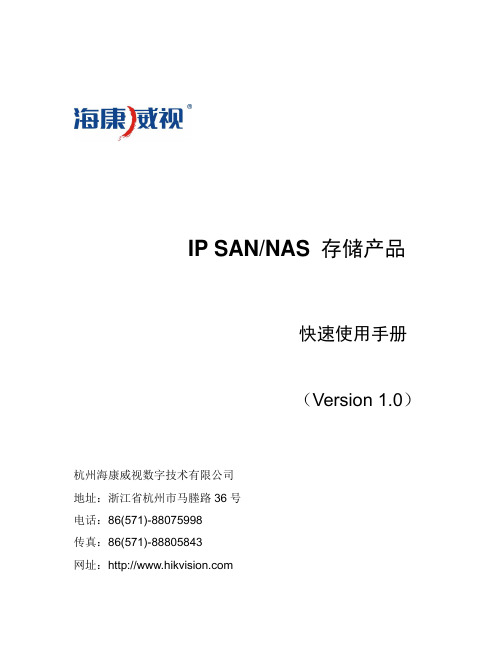
IP SAN/NAS 存储产品快速使用手册(Version 1.0)杭州海康威视数字技术有限公司地址:浙江省杭州市马塍路36号电话:86(571)-88075998传真:86(571)-88805843网址:目录一. 硬件安装 (1)1. 硬件子系统 (1)2. 开机和关机 (2)二. 设定海康威视IP SAN/NAS的访问IP (3)三. DVR存储空间使用说明 (3)四. 建立对海康威视IP SAN/NAS存储系统iSCSI的连接 (11)五. 建立对海康威视IP SAN/NAS 的NAS连接 (16)六. 常见疑问解答 (18)七. 备注 (19)一. 硬件安装1.硬件子系统海康威视网络存储设备包括硬件子系统和软件子系统两部分,它们的安装可以独立进行,不需要按照固定的顺序去实施。
软件子系统是海康威视公司为网络存储设备而开发出来的网络存储管理系统,在网络环境中部署海康威视网络存储设备就可以正常地完成对存储的管理功能。
硬件子系统主要采用机架式机箱,以DS-A1008R为例,它内含8个硬盘槽位,通过状态指示灯可以很直观的查看系统电源,网络和磁盘等状态。
详见下图:DS-A1008R前面板图安装准备:在开始安装前,请检查以下物品是否齐全:1. 海康威视网络存储设备2. 电源线3. 千兆(百兆)网线(网线推荐用超五类(CAT 5e)线)4. 产品合格证5. 产品保修卡6. 快速使用手册以下物品需自备或选配:1. 千兆交换机(用户自备,普通的二层交换机即可)2. 机架导轨(选配件,标配不含)磁盘安装:为了保证运输安全,建议您将磁盘和海康威视网络存储设备分开包装。
请按照以下步骤安装磁盘:1. 向左按压磁盘固定弹簧扣,打开拉杆,将磁盘架沿导轨从机箱中拔出来;2. 用4个螺丝把硬盘固定到硬盘架上;3. 将硬盘架插入机箱,沿导轨推到底,并按压拉杆,以确保硬盘放到位并锁好;4. 重复以上操作,直到所有的硬盘安装完成。
海康威视存储服务器配置步骤

海康威视存储服务器配置步骤在当今数字化的时代,数据的存储和管理变得至关重要。
海康威视作为一家知名的安防企业,其存储服务器在数据存储领域有着广泛的应用。
下面将为您详细介绍海康威视存储服务器的配置步骤。
一、准备工作在开始配置海康威视存储服务器之前,我们需要做好以下准备工作:1、确认服务器的型号和规格,了解其硬件配置和性能参数,以确保能够满足您的存储需求。
2、准备好所需的网络设备,如交换机、网线等,确保服务器能够与网络正常连接。
3、为服务器分配一个固定的 IP 地址,并确保该地址在您的网络环境中是可用的。
4、准备好安装所需的软件和驱动程序,这些通常可以从海康威视的官方网站上下载。
二、硬件安装1、打开服务器机箱,将硬盘按照正确的方向插入硬盘插槽中。
注意,硬盘的安装顺序和数量可能会影响服务器的性能和存储容量。
2、连接服务器的电源线、网线等外部线缆,确保连接牢固。
3、关闭服务器机箱,将服务器放置在合适的位置,并确保其周围有良好的通风环境。
三、软件安装1、启动服务器,将从海康威视官方网站下载的软件安装光盘插入服务器的光驱中。
2、按照安装向导的提示,选择安装存储服务器软件。
在安装过程中,您可能需要选择安装路径、语言等选项,根据您的实际需求进行选择。
3、安装完成后,重新启动服务器,以使软件生效。
四、配置网络1、登录服务器的管理界面,通常可以通过在浏览器中输入服务器的 IP 地址来访问。
2、在管理界面中,找到网络设置选项,配置服务器的网络参数,如IP 地址、子网掩码、网关等。
确保这些参数与您的网络环境相匹配。
3、配置网络连接模式,如静态 IP 或动态 IP。
如果您的网络环境中使用了 DHCP 服务器,您可以选择动态 IP 模式,否则建议选择静态 IP 模式。
五、创建存储池1、在管理界面中,找到存储管理选项,点击创建存储池。
2、选择要创建存储池的硬盘,您可以根据硬盘的容量、性能等因素进行选择。
3、配置存储池的属性,如存储池的名称、RAID 级别等。
海康威视存储服务器配置步骤
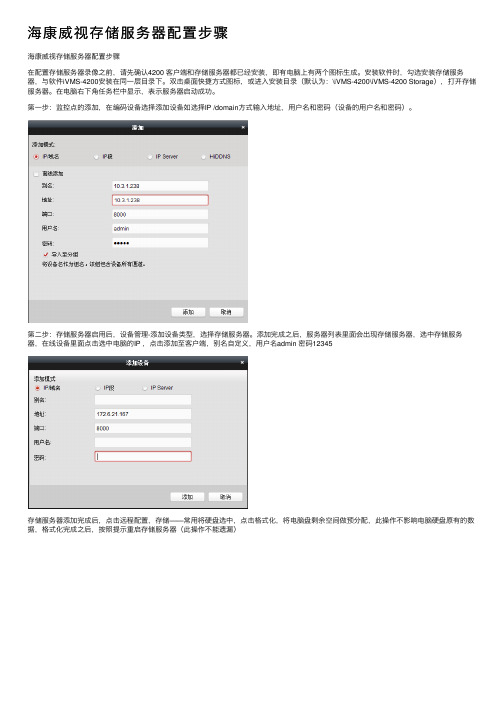
海康威视存储服务器配置步骤
海康威视存储服务器配置步骤
在配置存储服务器录像之前,请先确认4200 客户端和存储服务器都已经安装,即有电脑上有两个图标⽣成。
安装软件时,勾选安装存储服务器,与软件iVMS-4200安装在同⼀层⽬录下。
双击桌⾯快捷⽅式图标,或进⼊安装⽬录(默认为:\iVMS-4200\iVMS-4200 Storage),打开存储服务器。
在电脑右下⾓任务栏中显⽰,表⽰服务器启动成功。
第⼀步:监控点的添加,在编码设备选择添加设备如选择IP /domain⽅式输⼊地址,⽤户名和密码(设备的⽤户名和密码)。
第⼆步:存储服务器启⽤后,设备管理-添加设备类型,选择存储服务器。
添加完成之后,服务器列表⾥⾯会出现存储服务器,选中存储服务器,在线设备⾥⾯点击选中电脑的IP ,点击添加⾄客户端,别名⾃定义,⽤户名admin 密码12345
存储服务器添加完成后,点击远程配置,存储——常⽤将硬盘选中,点击格式化,将电脑盘剩余空间做预分配,此操作不影响电脑硬盘原有的数据,格式化完成之后,按照提⽰重启存储服务器(此操作不能遗漏)
第三步:控制⾯板——录像计划选择要录像的监控点,勾选存储服务器录像,选择存储服务器的别名,配置下录像模板,点击保存即可保存录像计划。
第四步:如果有多个监控点需要录像的(⽬前⼀个存储服务器最多⽀持64个监控点),点击右上⾓的复制到,可以复制到其他的监控点,录像计划和存储服务器录像计划打钩,所需要录像的监控点打钩,确定保存。
第五步:在远程回放,选择监控点,⽇历表上选择时间,如果录像成功,则在对应⽇期上有橙⾊三⾓形,搜索到录像,表⽰录像成功。
4200存储服务器设置方法
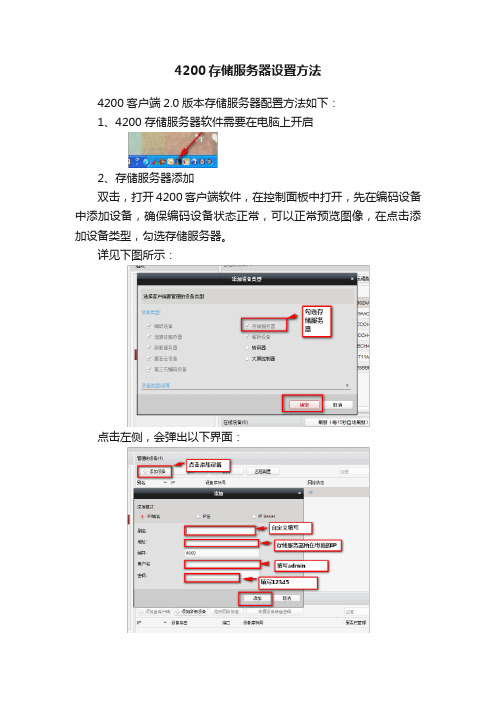
4200存储服务器设置方法
4200客户端2.0版本存储服务器配置方法如下:
1、4200存储服务器软件需要在电脑上开启
2、存储服务器添加
双击,打开4200客户端软件,在控制面板中打开,先在编码设备中添加设备,确保编码设备状态正常,可以正常预览图像,在点击添加设备类型,勾选存储服务器。
详见下图所示:
点击左侧,会弹出以下界面:
箭头所指的用户名和密码指存储服务器的用户名和密码。
存储服务器默认用户名为admin 密码:12345 。
3、存储服务器配置
进入录像计划配置界面。
在左侧分组列表中选择需要录像的监控点,勾选“存储服务器录像”,选择您之前添加的存储服务器
点击,进入模板界面后可选择不同的模板。
全天模板、工作日模板、报警模板为固定配置,不能修改;自定义可对模板直接进行编辑,模板01至模板08可根据需求对其进行修改保存。
最后点击保存即可。
- 1、下载文档前请自行甄别文档内容的完整性,平台不提供额外的编辑、内容补充、找答案等附加服务。
- 2、"仅部分预览"的文档,不可在线预览部分如存在完整性等问题,可反馈申请退款(可完整预览的文档不适用该条件!)。
- 3、如文档侵犯您的权益,请联系客服反馈,我们会尽快为您处理(人工客服工作时间:9:00-18:30)。
海康威视存储服务器配置步骤
在配置存储服务器录像之前,请先确认4200 客户端和存储服务器都已经安装,即有电脑上有两个图标生成。
安装软件时,勾选安装存储服务器,与软件iVMS-4200安装在同一层目录下。
双击桌面快捷方式图标,或进入安装目录(默认为:\iVMS-4200\iVMS-4200 Storage),打开存储服务器。
在电脑右下角任务栏中显示,表示服务器启动成功。
第一步:监控点的添加,在编码设备选择添加设备如选择IP /domain方式输入地址,用户名和密码(设备的用户名和密码)。
第二步:存储服务器启用后,设备管理-添加设备类型,选择存储服务器。
添加完成之后,服务器列表里面会出现存储服务器,选中存储服务器,在线设备里面点击选中电脑的IP ,点击添加至客户端,别名自定义,用户名admin 密码12345
存储服务器添加完成后,点击远程配置,存储——常用将硬盘选中,点击格式化,将电脑盘剩余空间做预分配,此操作不影响电脑硬盘原有的数据,格式化完成之后,按照提示重启存储服务器(此操作不能遗漏)
第三步:控制面板——录像计划选择要录像的监控点,勾选存储服务器录像,选择存储服务器的别名,配置下录像模板,点击保存即可保存录像计划。
第四步:如果有多个监控点需要录像的(目前一个存储服务器最多支持64个监控点),点击右上角的复制到,可以复制到其他的监控点,录像计划和存储服务器录像计划打钩,所需要录像的监控点打钩,确定保存。
第五步:在远程回放,选择监控点,日历表上选择时间,如果录像成功,则在对应日期上有橙色三角形,搜索到录像,表示录像成功。
